Excel တွင်သစ်တောကွက်ကွက်ဖန်တီးနည်း
တောကွက် တစ်ခု (တစ်ခါတစ်ရံ “blobbogram” ဟုခေါ်သည်) ကို ကွက်ကွက်တစ်ခုတည်းတွင် လေ့လာမှုများစွာ၏ရလဒ်များကို မြင်သာစေရန် meta-analysis တွင်အသုံးပြုသည်။
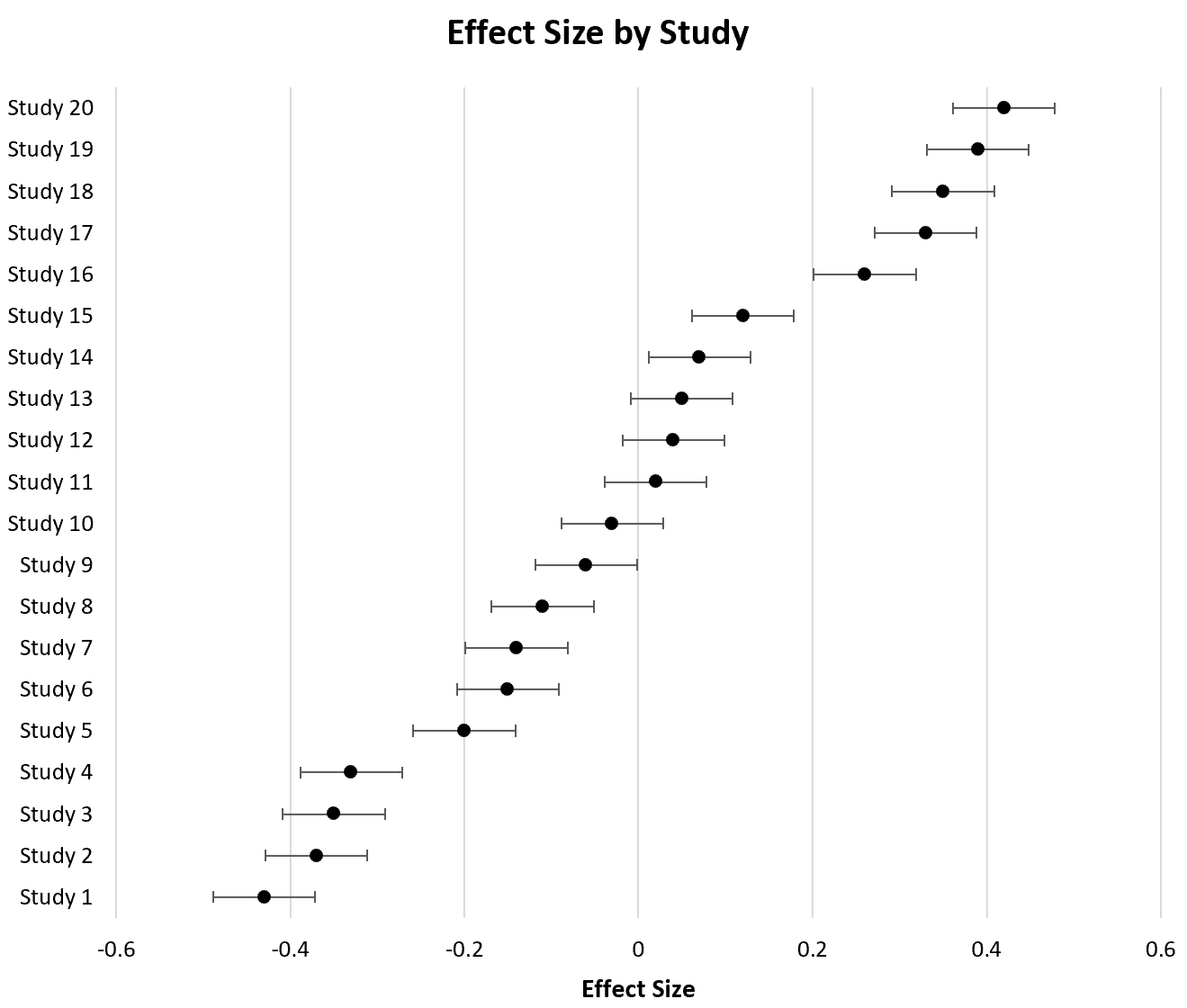
လက်ဖက်ရည်
ဤဇာတ်ကွက်အမျိုးအစားသည် လေ့လာမှုများစွာ၏ရလဒ်များကို တစ်ချိန်တည်းတွင်ကြည့်ရှုရန် အဆင်ပြေသောနည်းလမ်းကိုပေးသည်။
အောက်ဖော်ပြပါ အဆင့်ဆင့် ဥပမာသည် Excel တွင် သစ်တောကွက်ကွက်ဖန်တီးနည်းကို ပြသထားသည်။
အဆင့် 1: ဒေတာကိုထည့်ပါ။
ပထမဦးစွာ၊ လေ့လာမှုတစ်ခုစီမှ အချက်အလက်များကို အောက်ပါဖော်မတ်ဖြင့် ထည့်သွင်းပါမည်။
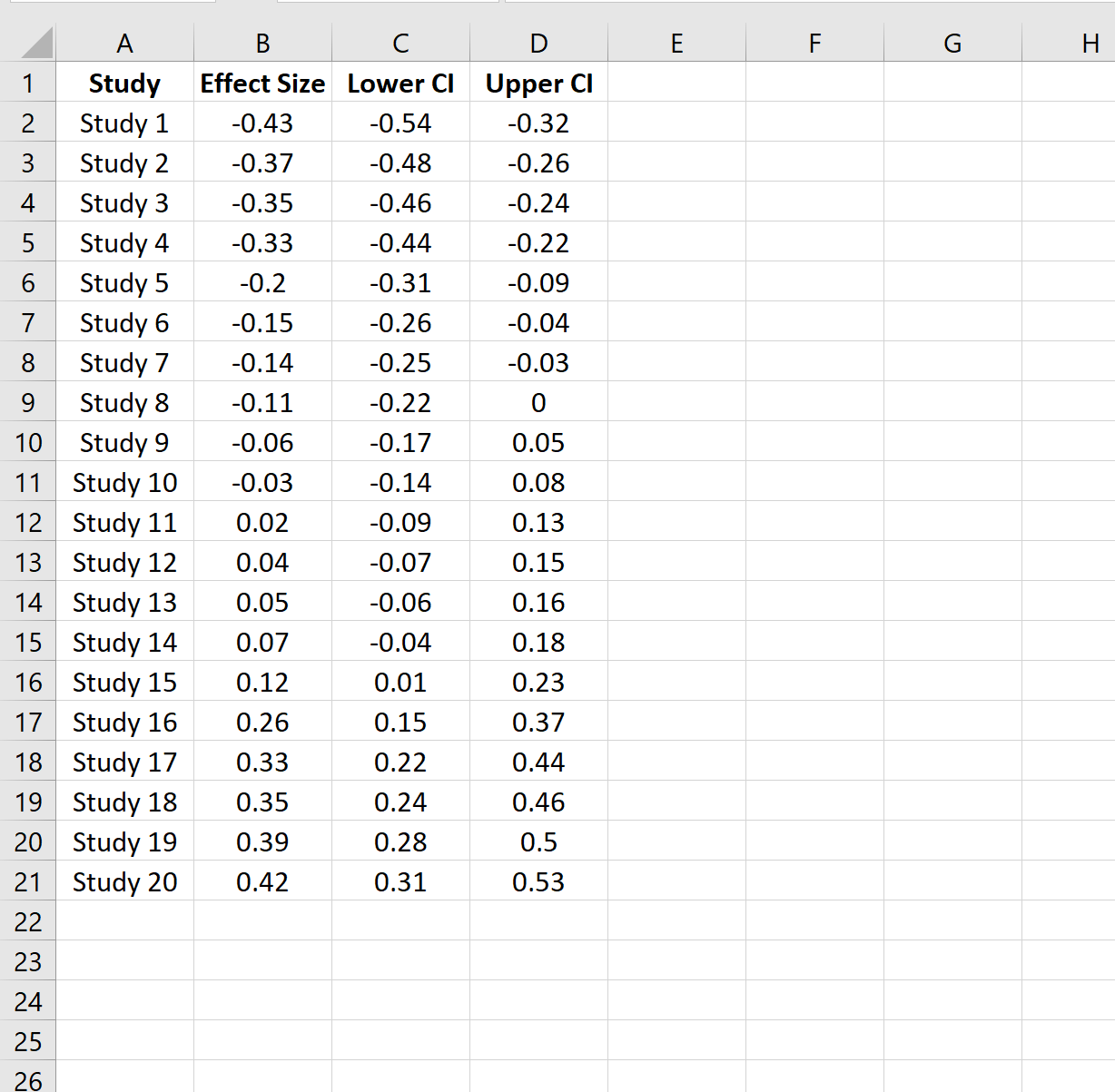
အဆင့် 2- Horizontal Bar Chart ဖန်တီးပါ။
ထို့နောက် အပိုင်းအခြား A2:B21 ရှိ ဆဲလ်များကို မီးမောင်းထိုးပြပါ။ ထိပ်ဖဲကြိုးတွင်၊ Insert tab ကိုနှိပ်ပါ၊ ထို့နောက် Charts ကဏ္ဍရှိ 2D Grouped Bar ရွေးချယ်မှုကို နှိပ်ပါ။ အောက်ပါ အလျားလိုက် ဘားဇယား ပေါ်လာပါမည်-
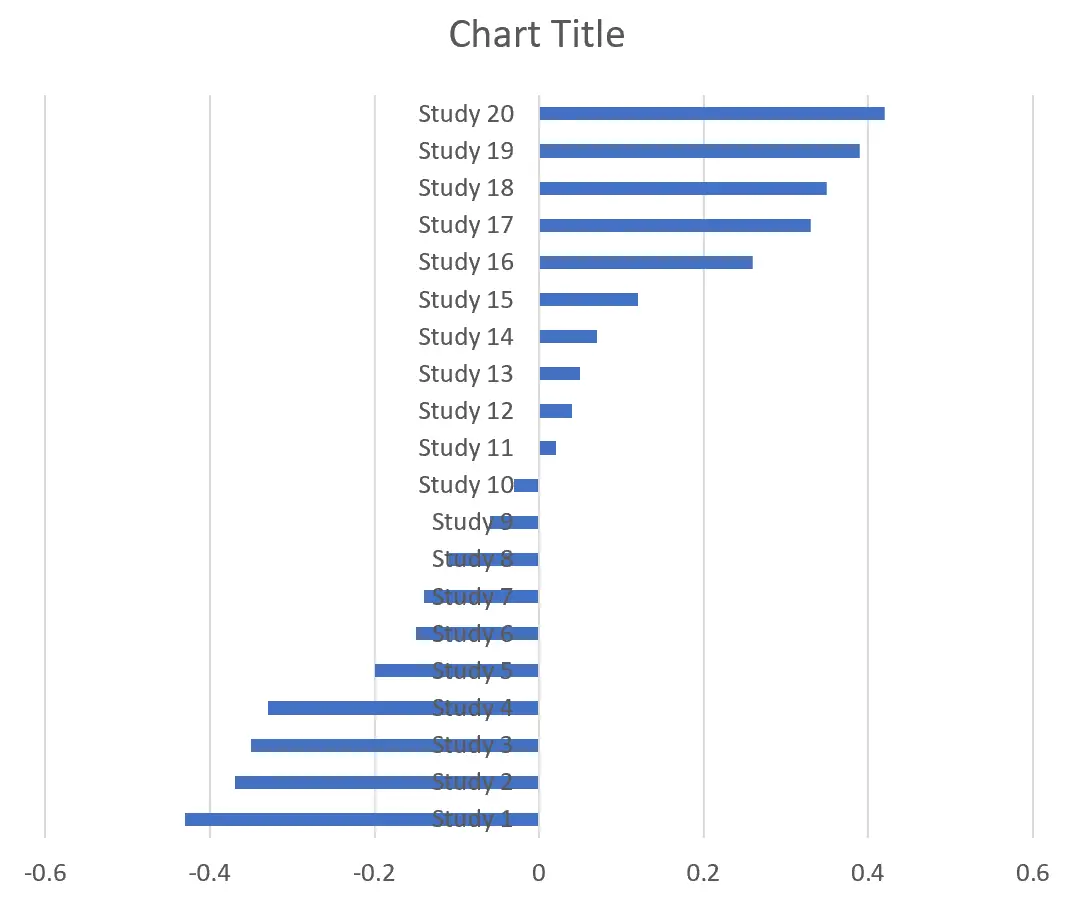
အဆင့် 3- ဝင်ရိုးတံဆိပ်များကို ဘယ်ဘက်သို့ ရွှေ့ပါ။
ထို့နောက် ဒေါင်လိုက်ဝင်ရိုးအညွှန်းများကို နှစ်ချက်နှိပ်ပါ။ စခရင်၏ညာဘက်ခြမ်းတွင် ပေါ်လာသည့် ဖော်မတ်ဝင် ရိုးအကန့်တွင်၊ အညွှန်းအနေအထားကို နိမ့်ရန် သတ်မှတ်ပါ-
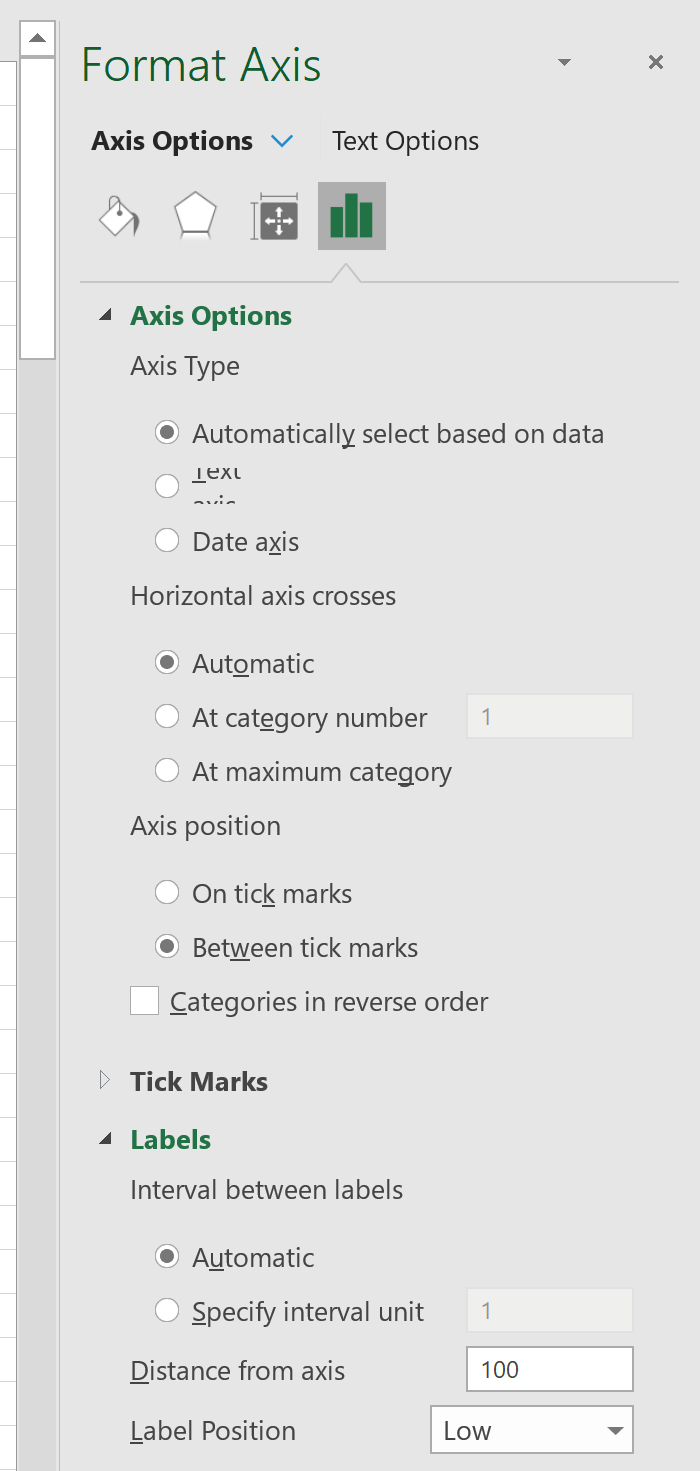
၎င်းသည် ဒေါင်လိုက်ဝင်ရိုးအညွှန်းများကို ဇယား၏ဘယ်ဘက်ခြမ်းသို့ ရွှေ့ပါမည်-
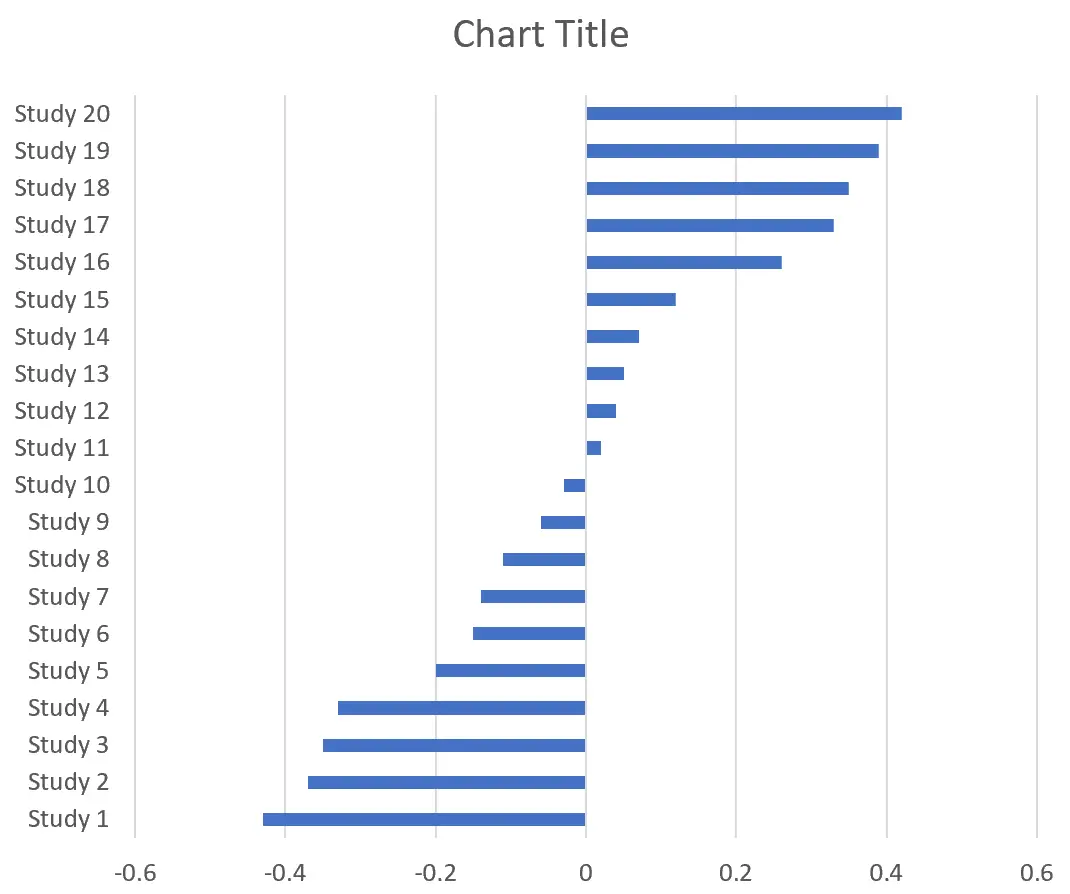
အဆင့် 4- Point Cloud Points ထည့်ပါ။
ထို့နောက်၊ ကျွန်ုပ်တို့သည် ဇယားတွင် ကွဲလွင့်နေသော အကွက်အမှတ်များ ထည့်ရန် အသုံးပြုမည့် Points ဟုခေါ်သော စီးရီးအသစ်ကို ပေါင်းထည့်ပါမည်-
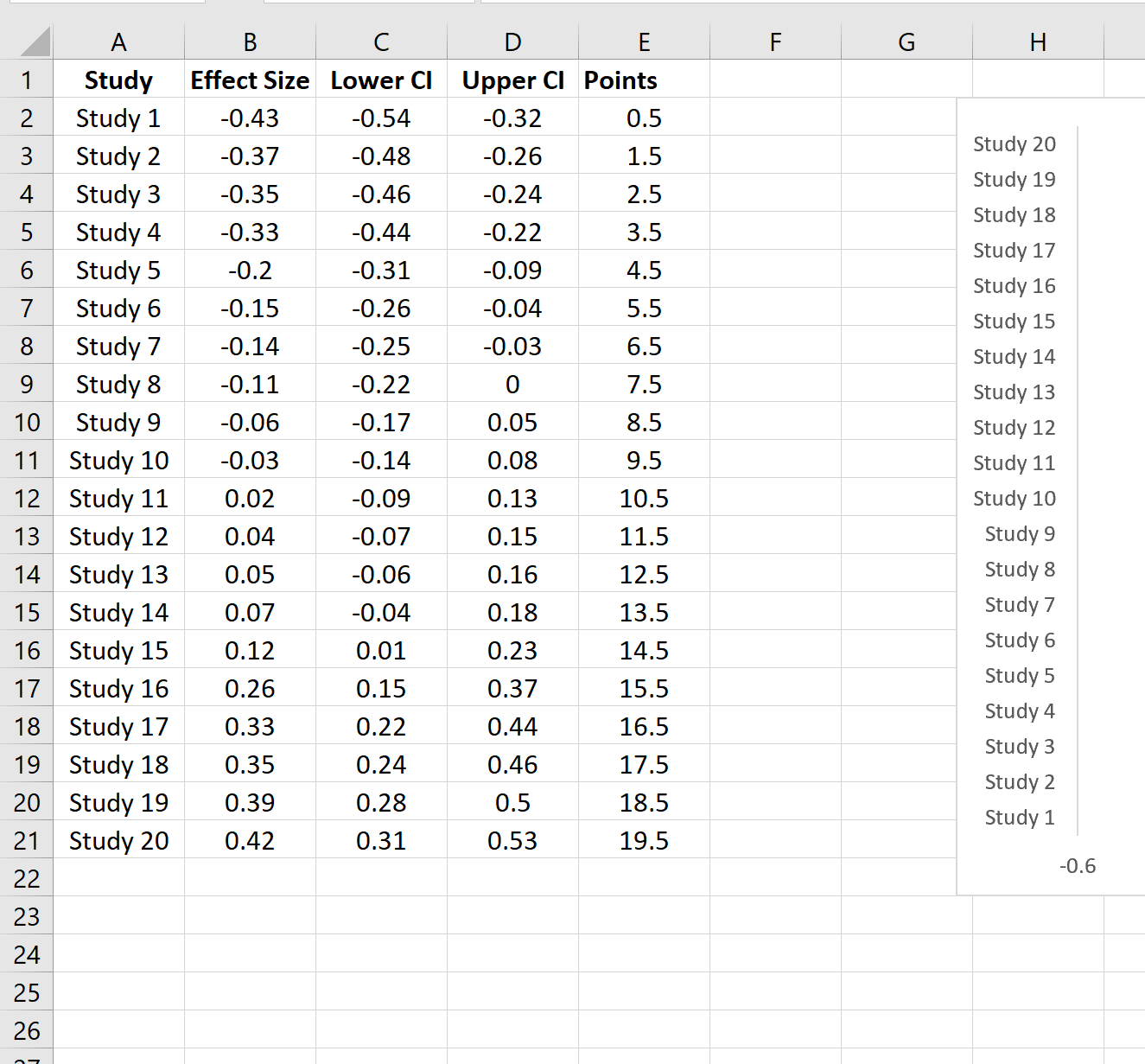
ထို့နောက်၊ ကွက်လပ်ပေါ်ရှိ မည်သည့်နေရာတွင်မဆို ညာကလစ်နှိပ်ပြီး Select Data ကို နှိပ်ပါ။ ပေါ်လာသည့်ဝင်းဒိုးအသစ်တွင် စီးရီးအသစ်တစ်ခုထည့်ရန် Add ကို နှိပ်ပါ။ ထို့နောက် စီးရီးအမည်ကို ကွက်လပ်ထားခဲ့ကာ OK ကိုနှိပ်ပါ။ ၎င်းသည် ကွက်ကွက်သို့ ဘားတစ်ခု ပေါင်းထည့်ပါမည်-
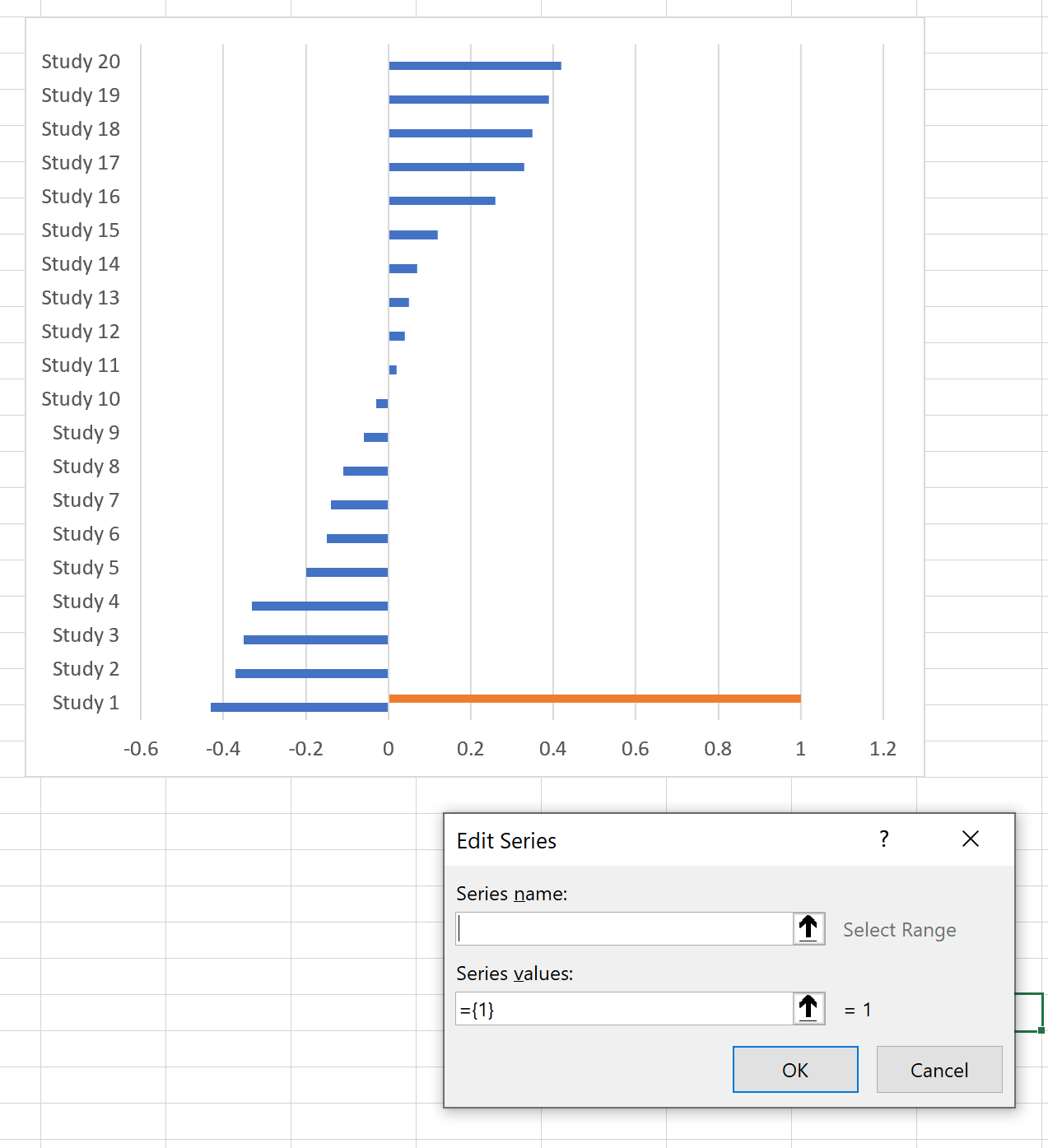
ထို့နောက်၊ လိမ္မော်ရောင်ဘားတစ်ခုတည်းကို right-click နှိပ်ပြီး Change Series Chart Type ကို နှိပ်ပါ။ ပေါ်လာသည့် ဝင်းဒိုးအသစ်တွင်၊ Series2 ကို အပိုင်းအစတစ်ခုဖြင့် အစားထိုးပါ။
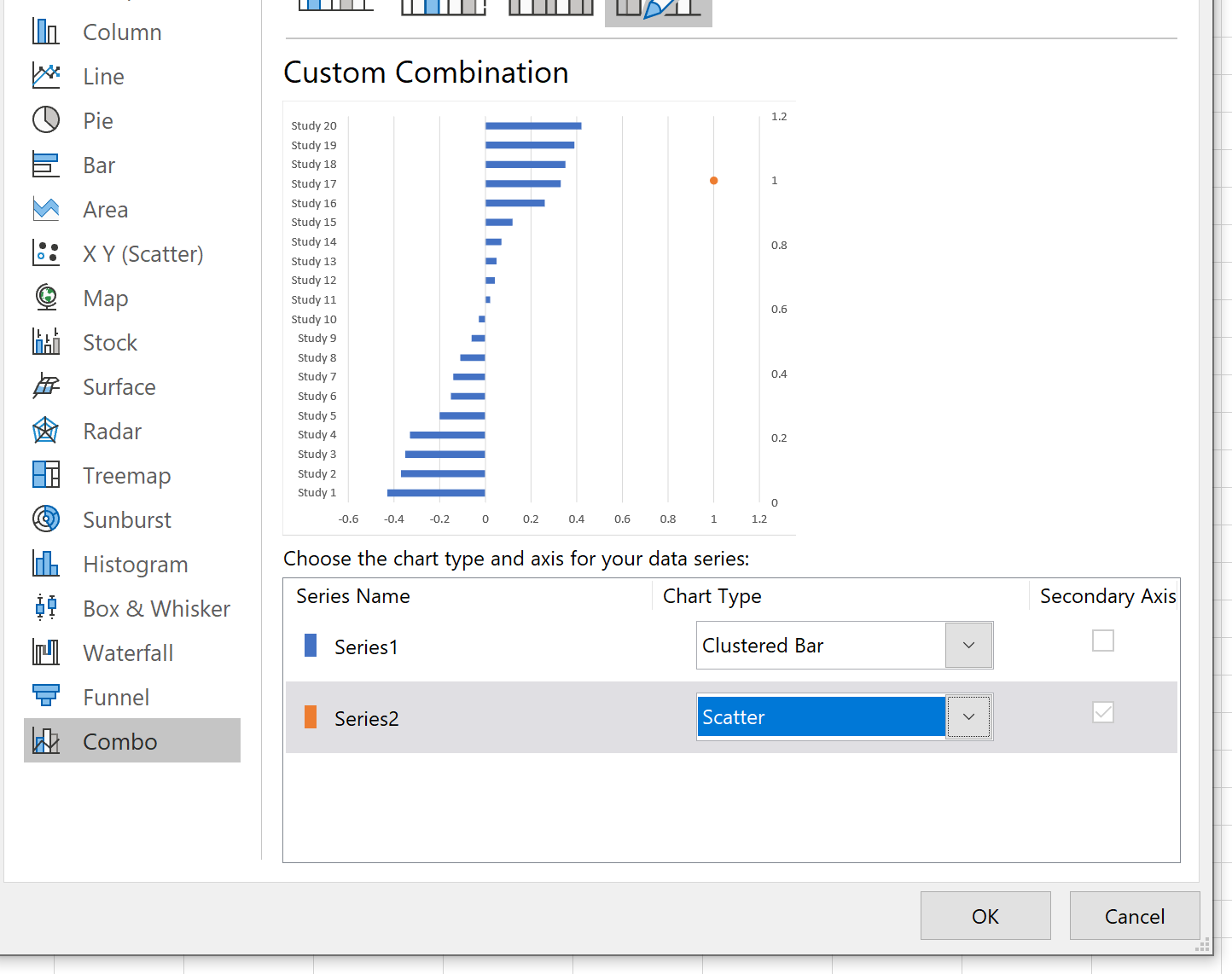
OK ကိုနှိပ်လိုက်သည်နှင့်၊ တစ်ခုတည်းသော scatter plot point သည် ဂရပ်ပေါ်တွင်ပေါ်လာလိမ့်မည်-
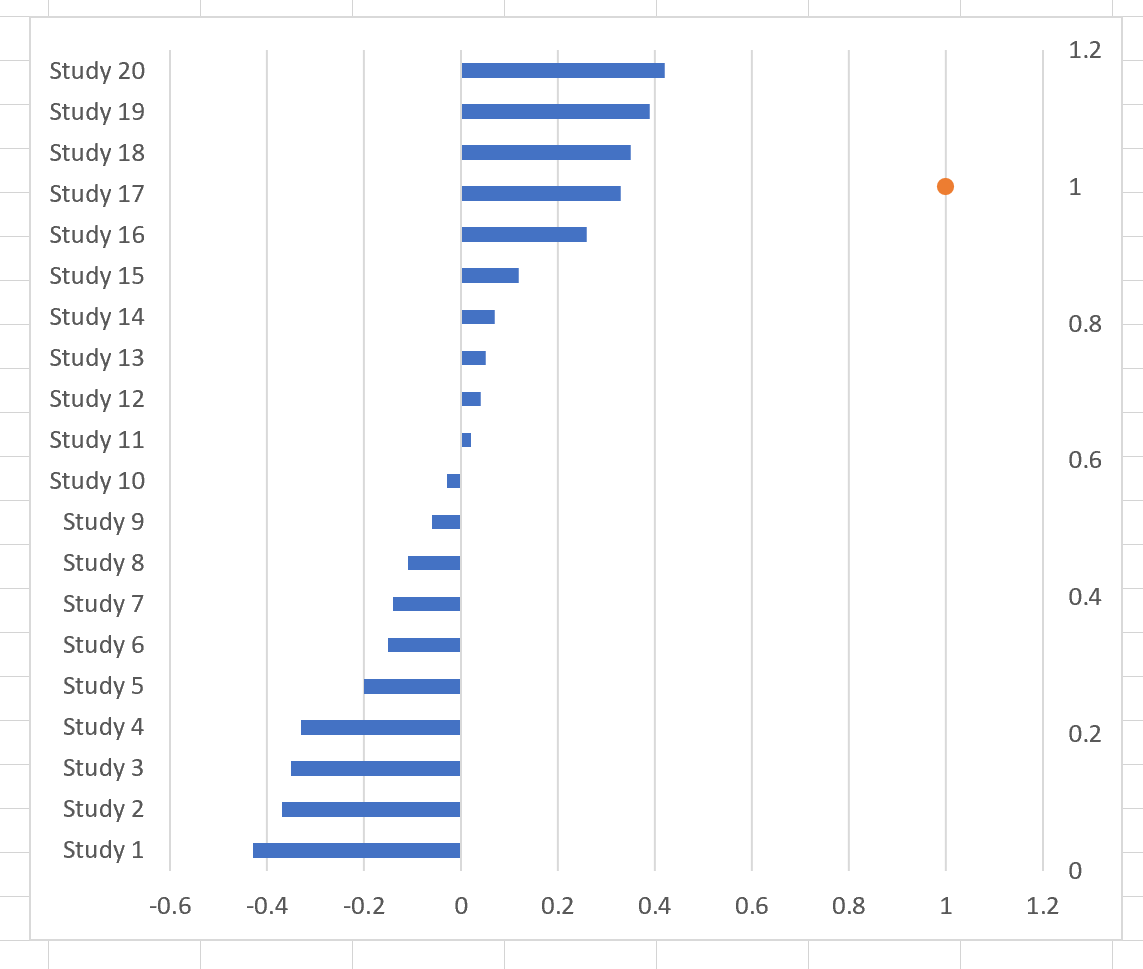
ထို့နောက် လိမ္မော်ရောင်အစက်ကို ညာကလစ်နှိပ်ပြီး Select Data ကို နှိပ်ပါ။ ပေါ်လာသည့်ဝင်းဒိုးတွင်၊ Series2 ကိုနှိပ်ပြီး Edit ကို နှိပ်ပါ။
x တန်ဖိုးများအတွက် အကျိုးသက်ရောက်မှုအရွယ်အစားနှင့် y တန်ဖိုးများအတွက် အမှတ်များပါရှိသော ဆဲလ်များ၏ အကွာအဝေးကို အသုံးပြုပါ။ ထို့နောက် OK ကိုနှိပ်ပါ။
အောက်ပါအချက်များသည် cloud အမှတ်များကို ဇာတ်ကွက်သို့ ပေါင်းထည့်ပါမည်-
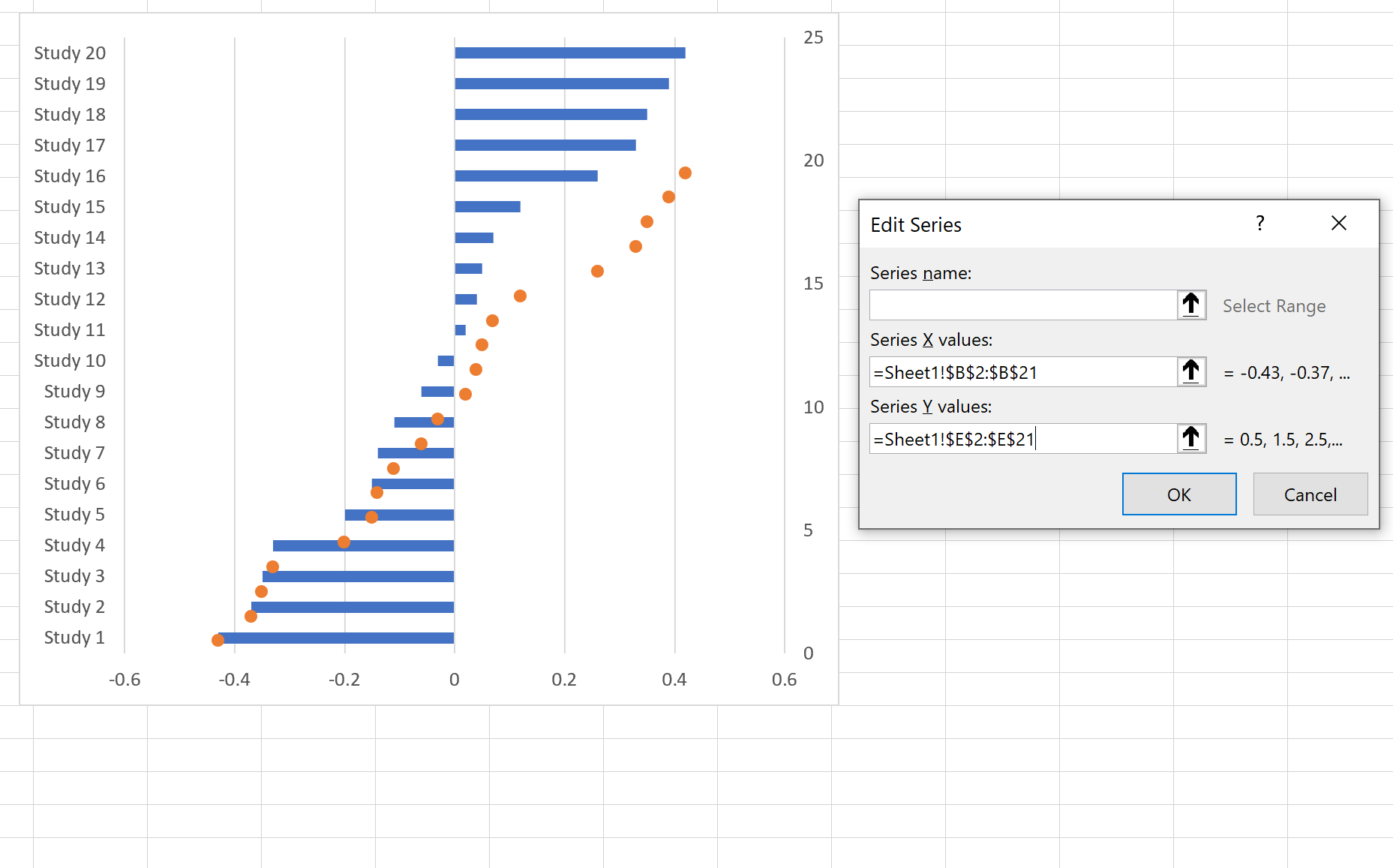
အဆင့် 5: ဘားများကိုဖယ်ရှားပါ။
ထို့နောက်၊ လမ်းကြောင်းရှိဘားများထဲမှတစ်ခုကို right-click နှိပ်ပြီး ဖြည့်စွက်အရောင်ကို No Fill သို့ပြောင်းပါ။
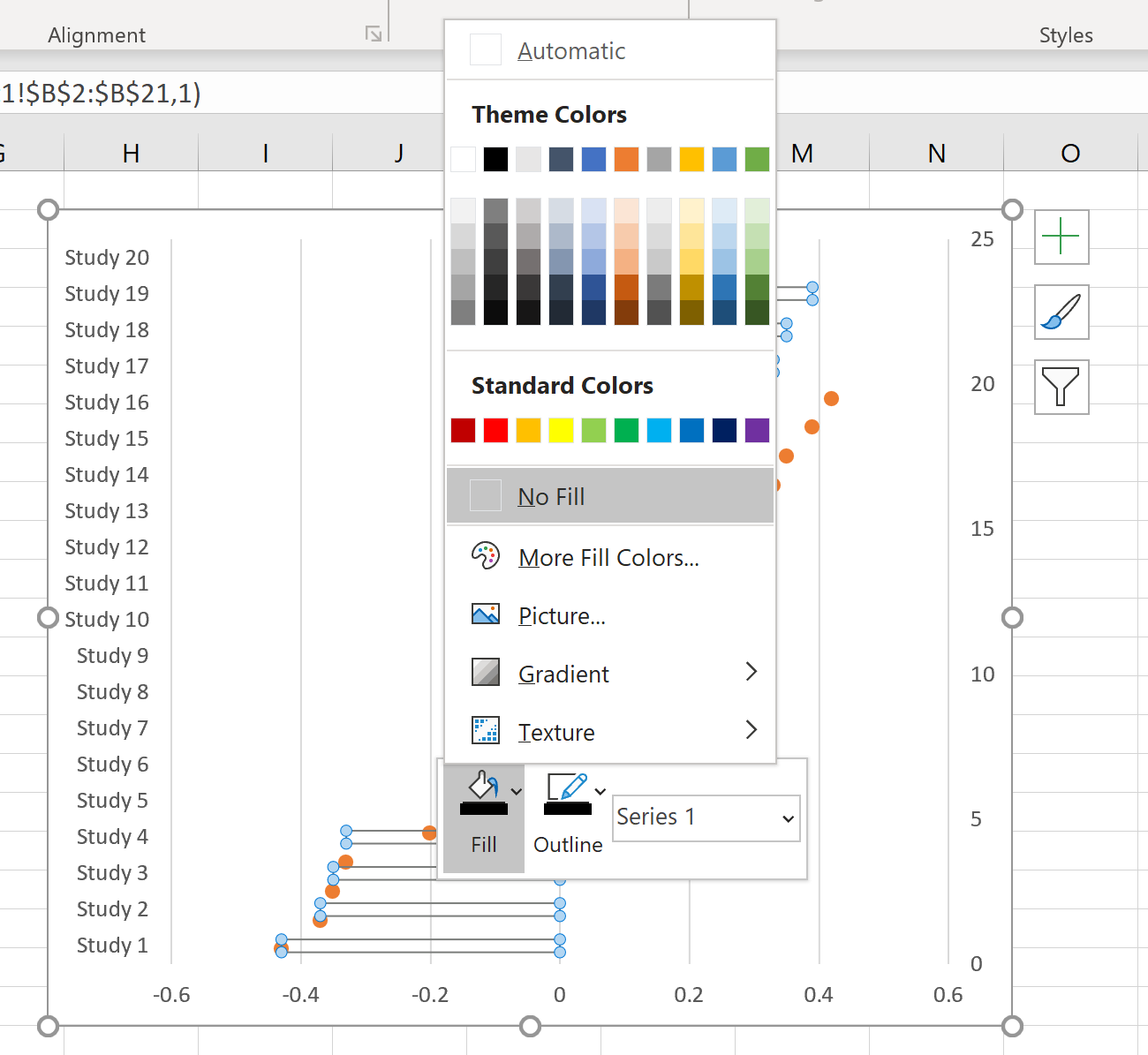
ထို့နောက်၊ ညာဘက်ရှိ y ဝင်ရိုးကို နှစ်ချက်နှိပ်ပြီး ဝင်ရိုးကန့်သတ်ချက်များကို အနည်းဆုံး 0 နှင့် အများဆုံး 20 သို့ပြောင်းပါ။ ထို့နောက် ညာဘက်ရှိ y ဝင်ရိုးကို နှိပ်ပြီး ဖျက်လိုက်ပါ။ အောက်ပါဇာတ်ကွက်တွင် သင့်အား ချန်ထားခဲ့ပါမည်။

အဆင့် 6: Error Bars ကိုထည့်ပါ။
ထို့နောက် ကွက်လပ်၏ အပေါ်ညာဘက်ထောင့်ရှိ အစိမ်းရောင်အပေါင်း ဆိုင်းဘုတ်လေးကို နှိပ်ပါ။ drop-down menu တွင် Error bars ဘေးရှိ အကွက်ကို အမှန်ခြစ်ပါ။ ထို့နောက် အမှတ်များပေါ်ရှိ ဒေါင်လိုက်အမှားဘားများထဲမှ တစ်ခုကို နှိပ်ပြီး အမှတ်တစ်ခုစီမှ ဒေါင်လိုက်အမှားဘားများကို ဖယ်ရှားရန် ဖျက်မည်ကို နှိပ်ပါ။
ထို့နောက် error bars ဘေးရှိ drop-down list မှ More Options ကို နှိပ်ပါ။ ညာဘက်တွင် ပေါ်လာသည့် အကန့်တွင်၊ ယုံကြည်မှုကာလ၏ အထက်နှင့်အောက် ကန့်သတ်ချက်များအတွက် အသုံးပြုရန် စိတ်ကြိုက် အမှားအယွင်းဘားများကို သတ်မှတ်ပါ-
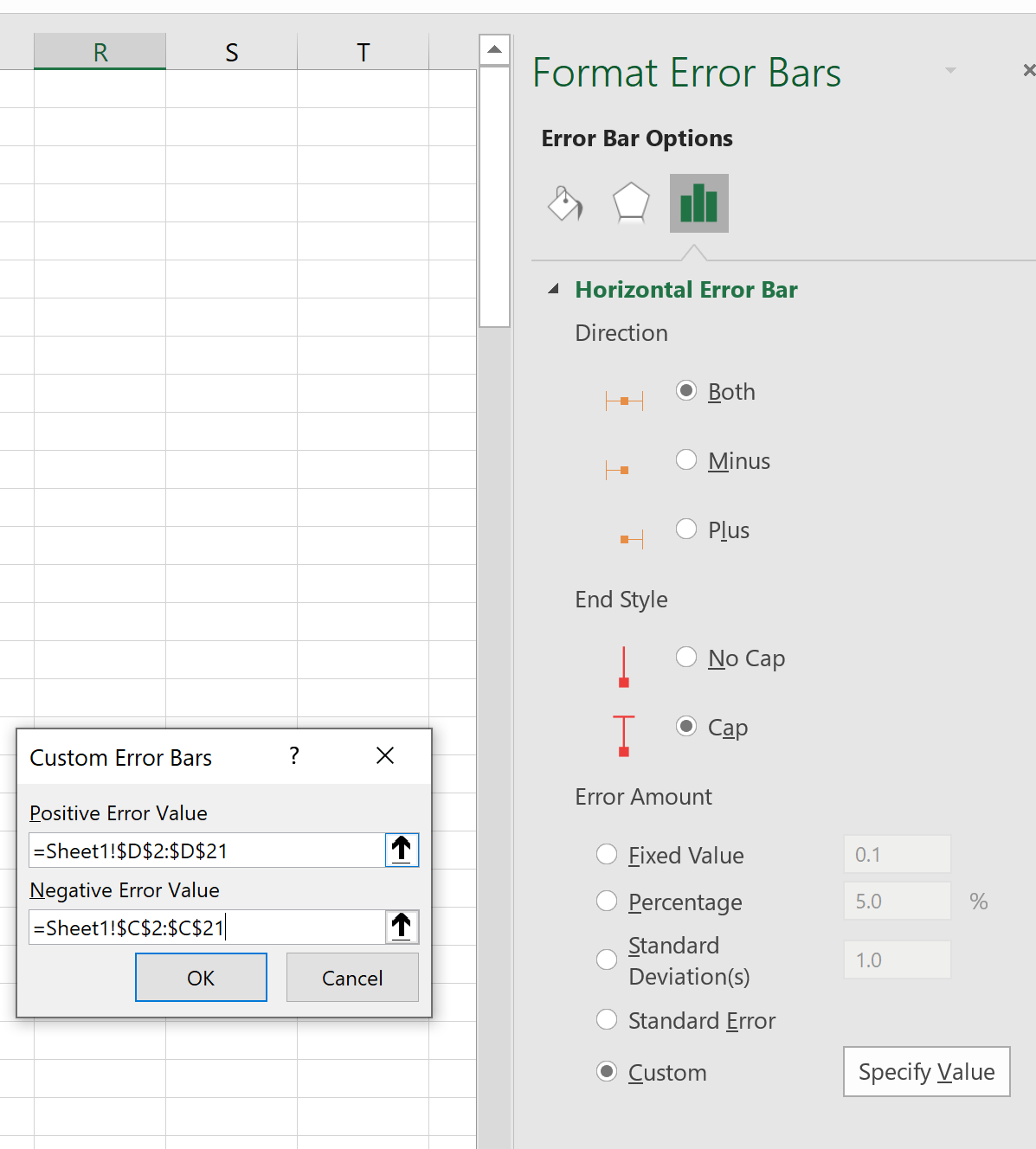
၎င်းသည် ကွက်ကွက်ပေါ်ရှိ အောက်ပါအမှားအယွင်းဘားများကို ဖြစ်ပေါ်စေလိမ့်မည်-
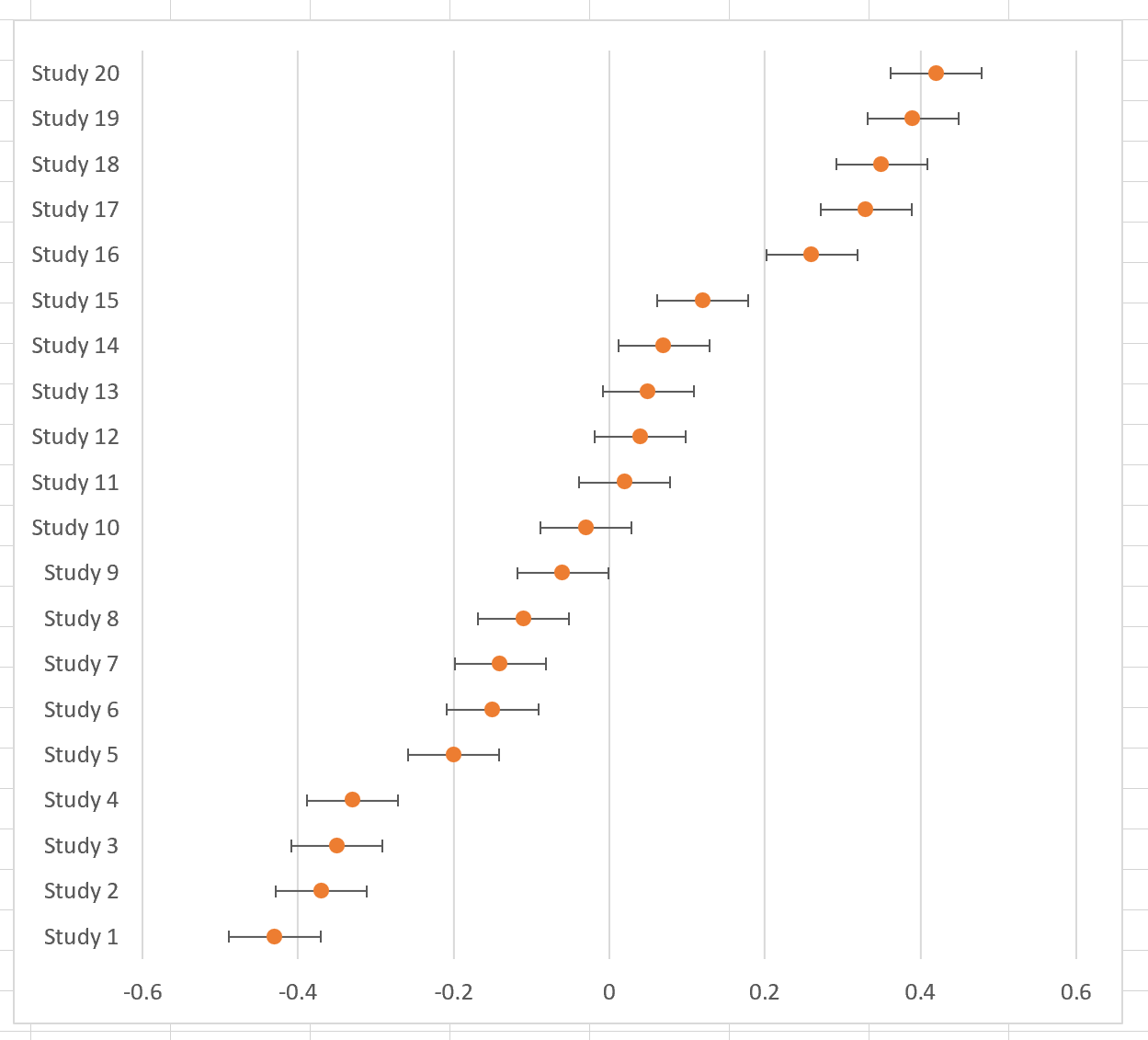
အဆင့် 7- ခေါင်းစဉ်နှင့် ဝင်ရိုးအညွှန်းများ ထည့်ပါ။
နောက်ဆုံးတွင်၊ ခေါင်းစဉ်နှင့် ဝင်ရိုးအညွှန်းများထည့်ရန် မတုံ့ဆိုင်းဘဲ ပိုမိုလှပသော တင်ဆက်မှုအတွက် ဂရပ်၏အရောင်များကို မွမ်းမံပါ။
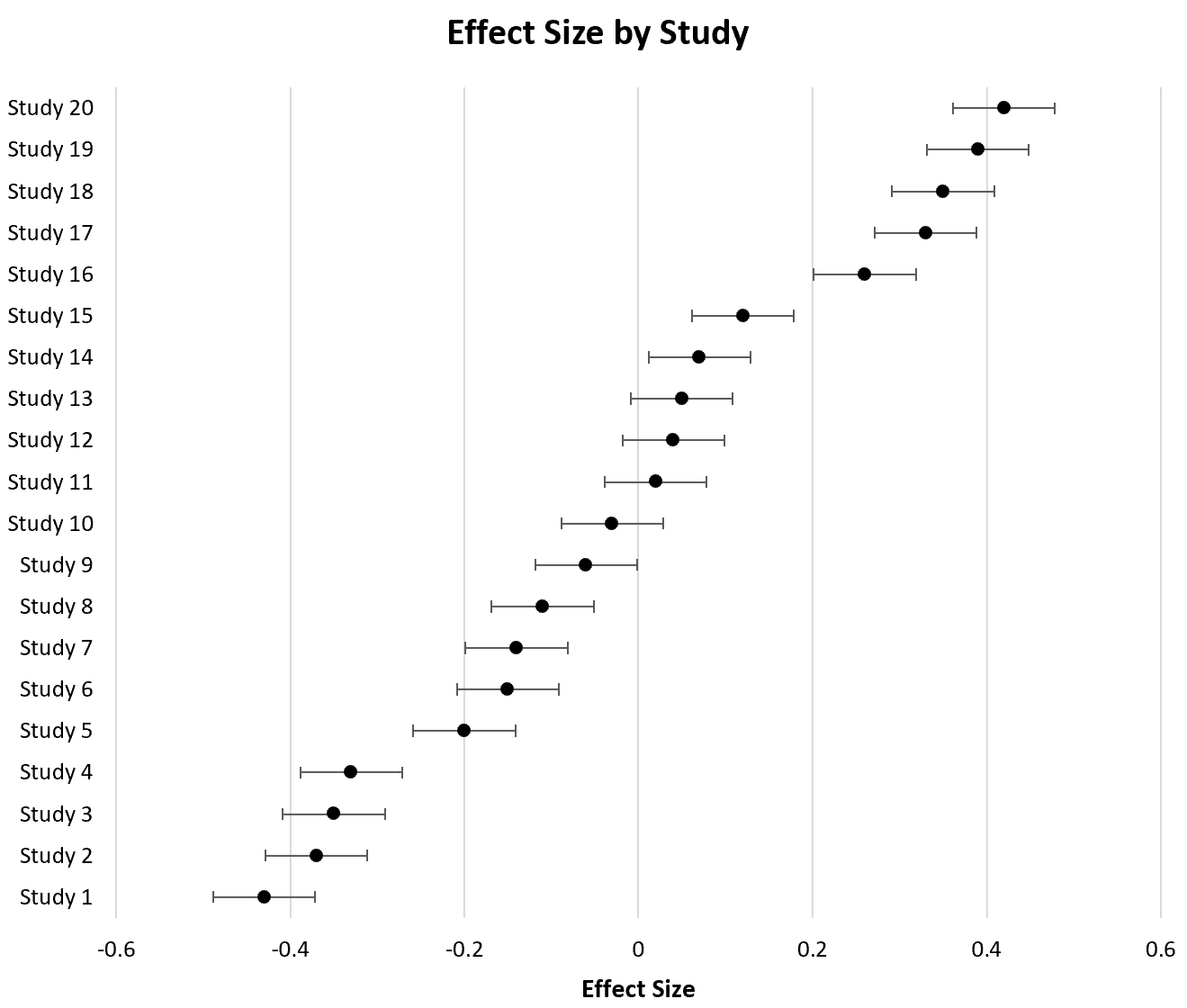
ဤစာမျက်နှာတွင် နောက်ထပ် Excel ပုံဖော်ခြင်းဆိုင်ရာ သင်ခန်းစာများကို သင်တွေ့နိုင်ပါသည်။